Open-SUSE . RU — Русскоязычное сообщество пользователей дистрибутива openSUSE
Вы здесь
- Форумы
- » Решаем проблемы openSUSE
- » Рабочий стол
6 сообщений / 0 новое
Войдите или зарегистрируйтесь, чтобы отправлять комментарии
пн, 13/02/2017 — 16:48

Последнее посещение: 6 лет 4 месяца назад
Регистрация: 13/02/2017 — 16:43
Не видно установленные программы
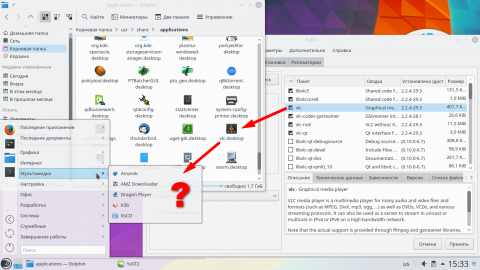
Доброго времени суток! Дело в том, что после установки программы она не отображается в меню приложений. Вообще ни одна программа которую я устанавливаю не отображается. В usr/share/applications имеются ярлыки установленных программ. По ярлыкам программы запускаются. С тем же самым сталкивался в KDE neon.
Есть какие нибудь идеи как эту проблему можно решить?
Как удалить программу которая не удаляется в Windows 10 || Как Удалить Удаленную Программу
Статус:
Отредактировано: RedHunt вкл 14/02/2017 — 13:29
- Войдите или зарегистрируйтесь, чтобы отправлять комментарии
вт, 14/02/2017 — 08:23

Последнее посещение: 2 года 9 месяцев назад
Регистрация: 16/05/2012 — 09:18
как вариант попробовать переименовать папку /home/имя_вашего_пользователя/.kde или .kde4
для этого зайти под другим пользователем и переименовать.
точка kde4 означает что папка скрытая, соответсвенно в проводнике (dolphin) нужно выставить показывать скрытые файлы и папки на вкладки помоему вид.
после выполнить вход под вашим пользователем система создаст .kde заново. Должно помочь

Все глюки Windows исправляются установкой Linux!
- Войдите или зарегистрируйтесь, чтобы отправлять комментарии
вт, 14/02/2017 — 13:28

Последнее посещение: 6 лет 4 месяца назад
Регистрация: 13/02/2017 — 16:43
Спасибо за ответ, но проблема была решена иным путем)
- Войдите или зарегистрируйтесь, чтобы отправлять комментарии
вт, 14/02/2017 — 15:08

Последнее посещение: 2 года 9 месяцев назад
Регистрация: 16/05/2012 — 09:18
Спасибо за ответ, но проблема была решена иным путем)
ну так расскажите каким способом.

Все глюки Windows исправляются установкой Linux!
- Войдите или зарегистрируйтесь, чтобы отправлять комментарии
ср, 15/02/2017 — 00:21
Как удалить программу или игру с компьютера которых нету в списке windows

Последнее посещение: 6 лет 4 месяца назад
Регистрация: 13/02/2017 — 16:43
Serega86 wrote:
ну так расскажите каким способом.
Дело в том, что программы я устанавливал после добавления репозитория Pamac и перевел системные пакеты на те что в нем, но после его добавления я НЕ выполнял обновление sudo zypper up чтобы он заменил системные пакеты (на те что в Pamac т.е. на более новые). Программы я устанавливал до обновления и вероятно поэтому они не отображались.
В результате обновления подтянулось новое ядро и тогда все встало на свои места. Весь процесс скачивания и установки я мониторил. Скачались некоторые пакеты и обновления ядра. Программы отобразились только после установки(обновления) ядра и никак иначе!
P.S. Проблема могла быть и в самом ядре, но у тех у кого я спрашивал(у которых такая же версия ядра), данной проблемы не наблюдалась.
- Войдите или зарегистрируйтесь, чтобы отправлять комментарии
сб, 11/03/2017 — 06:01

Последнее посещение: 2 года 4 дня назад
Регистрация: 25/02/2014 — 18:00
Сомнительно, чтобы ядро повлияло на ситуацию. Скорее всего после обновления поменялись пути к папкам.
- Войдите или зарегистрируйтесь, чтобы отправлять комментарии
Сбор новостей
Вход на сайт
Сейчас на сайте
Пользователей онлайн: 0.
Источник: open-suse.ru
Решено: тексты программ Windows 10 больше не отображаются
Испытываете тексты, которые не отображаются должным образом в Windows 10 после некоторых конкретных обновлений, особенно с одним из последних обновлений Microsoft Office, при открытии файлов MS Excel, сохраненных в облаке OneDrive?
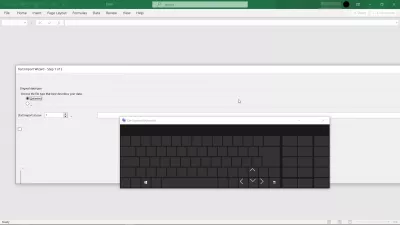
- Windows 10 нигде нет текста — что делать?
- Откройте командную строку как администратор
- Запустите сканирование SFC в командной строке
- Запустите DISM чистым
- Проверьте наличие обновлений системы
- Текст снова отображается в проводнике и MS Excel
- Умение на продуктах Microsoft
Как Преобразовать �.
Please enable JavaScript
Поделись этим: ✉ FB IN PIN TWEET WAPP
Windows 10 нигде нет текста — что делать?
Испытываете тексты, которые не отображаются должным образом в Windows 10 после некоторых конкретных обновлений, особенно с одним из последних обновлений Microsoft Office, при открытии файлов MS Excel, сохраненных в облаке OneDrive?
Эта проблема, вероятно, связана с последними обновлениями как Microsoft Office, так и облака Microsoft OneDrive, которые могут испортить систему.
Ниже приведен самый простой способ быстро решить эту проблему, который, однако, скорее всего, потребует как минимум один перезапуск компьютера.
Откройте командную строку как администратор
Начните решать проблему отсутствия текста проводника Windows 10, выполнив поиск программы командной строки, используя функцию поиска Windows и введя либо просто CMD, либо начав вводить буквы для командной строки.
Когда приложение командной строки отобразится, щелкните его правой кнопкой мыши, чтобы запустить от имени администратора.
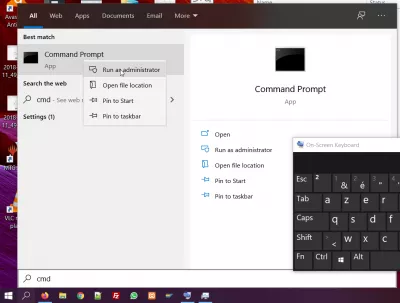
Однако, если вы чувствуете, что тексты программ Windows больше не отображаются, вы, возможно, просто не сможете использовать командную строку вообще, поскольку текст не отображается и невозможно что-либо записать в окне.
В этом случае единственное решение — перезагрузить компьютер с помощью параметра перезагрузки меню Windows.
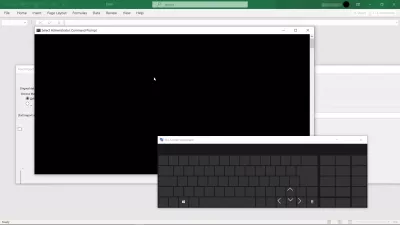
Запустите сканирование SFC в командной строке
После перезагрузки компьютера попробуйте снова открыть приложение командной строки от имени администратора.
Если отображается текст, теперь вы можете использовать программу и начать сканирование.
Введите приведенный ниже код и подтвердите нажатием клавиши ввода.
SFC /scannow
Это запустит сканирование системы, которое может вызвать некоторые системные проблемы, которые попали на ваш компьютер после некоторых обновлений Windows.
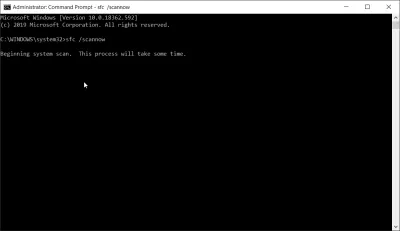
После завершения процесса, который займет время в зависимости от вашей системы, но примерно 5 минут, в выводе должно появиться сообщение о том, что некоторые системные проблемы были решены.
Журнал доступен по указанному пути на вашем компьютере, если вы хотите его проверить, но он очень технический и может не принести вам много информации.
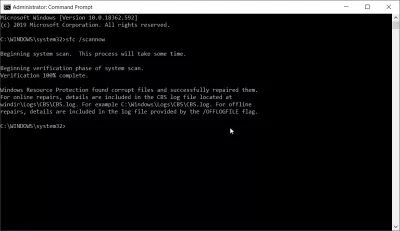
Запустите DISM чистым
После сканирования SFC в том же окне командной строки запустите другую программу, которая может решить дополнительные проблемы на вашем компьютере.
DISM /Online /Cleanup-Image /CheckHealth
Эта программа проверит, не повреждено ли хранилище каких-либо компонентов, и исправит их при необходимости.
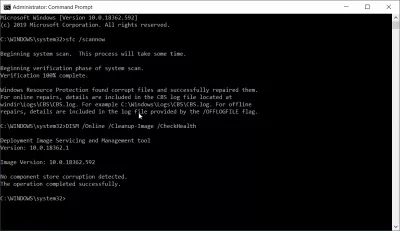
Проверьте наличие обновлений системы
Прежде чем перезагружать компьютер и применять изменения, одним из последних шагов может быть проверка вашей системы на наличие возможных обновлений, которые были созданы за это время.
В панели поиска Windows найдите программу проверки обновлений и откройте ее.
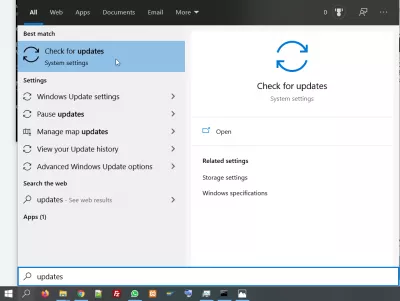
Там, если доступно какое-либо обновление системы, они будут отображены.
Загрузите их и установите их как можно скорее, так как они могут также решить дополнительные проблемы с вашим компьютером и, в конечном итоге, с пакетом Microsoft Office и связанными с этим проблемами с облаком OneDrive.
После установки обновлений перезагрузите компьютер, чтобы применить обновления на вашем компьютере.
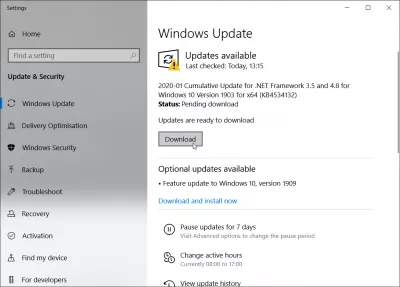
Текст снова отображается в проводнике и MS Excel
После перезагрузки компьютера и запуска этих различных решений текстовое отображение должно снова появиться в ваших приложениях, таких как Microsoft Office, экранная клавиатура, текст в проводнике WIndows.
Кроме того, больше не должно быть проблемой открывать файлы MS Excel, которые хранятся в облаке Microsoft OneDrive и которые раньше вызывали сбой проводника WIndows.
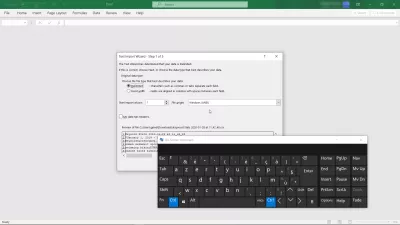
Умение на продуктах Microsoft

Узнайте базовые продукты Microsoft Windows и MS Office Suite с онлайн-курсами, такими как онлайн-путь обучения Microsoft Office Productivies.
Вы можете получить важные навыки для использования этих продуктов и сможете решить себя общие вопросы, такие как описанный в настоящей статье, текст диспетчера задач отсутствует в Windows 10 и отсутствует в других программах, что используется в результате неправильного управления Программы, установленные на вашем компьютере.
![]()
Об авторе — YB Digital
Йоанн — международный бизнес-консультант, фасилитатор и координатор. Он проработал более 10 лет в глобальном бизнесе, цепочках поставок, финансах, проектах SAP ERP, веб-оптимизации и SEO для различных отраслей, таких как логистика, косметика, потребительские товары, косметика или мода, в более чем 30 странах по всему миру. .
Источник: www.ybierling.com
Видеокарта не видна в диспетчере устройств
Ряд пользователей ПК может столкнуться с ситуацией, когда их видеокарта не отображается в списке видеоадаптеров Диспетчера устройств. Особенно часто случается подобное при условии наличия на компьютере двух видеокарт – встроенной и дискретной, при этом последняя может внезапно «пропасть» из списка имеющихся на ПК модулей. В этом материале я расскажу, почему графическая карта не отображается в диспетчере устройств, какова специфика данной дисфункции и как её исправить.

Симптоматика проблемы
В большинстве случаев данная проблема возникает внезапно, и без особых видимых на то причин. Если ранее в Диспетчере задач были видны две видеокарты, то после возникновения дисфункции может отображаться только одна (обычно встроенная), часто появляется «неизвестное устройство», а качество графики при этом падает до базового уровня.

Все попытки как-то обнаружить вторую видеокарту или установить на неё драйвера обычно не дают результатов. При попытке установки драйверов для пропавшей дискретной видеокарты программа установки может сигнализировать об отсутствии данной карты на компьютере.
Почему видеокарта не отображается в диспетчере устройств
Итак, почему же видеокарта не обнаружена в диспетчере устройств? Это может возникнуть по следующим причинам:
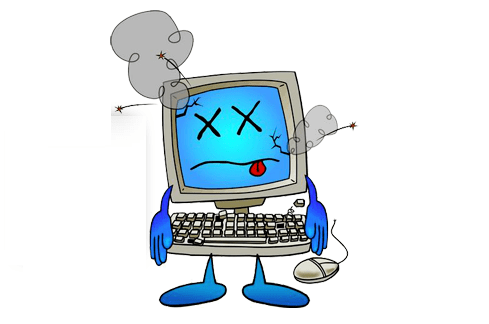
- Случайный сбой операционной системы;
- Отсутствие необходимых драйверов для графической карты (особенно это актуально для пользователей модерной Виндовс 10, под которую могут быть просто не выпущены необходимые драйвера);
- Неудачное обновлений операционной системы, вследствие чего драйвера одной из видеокарт перестают работать корректно, а сама видеокарта может «исчезнуть» из диспетчере задач;
- Дискретная видеокарта отключена в БИОС;
- Злокачественное действие вирусных программ;
- Не плотное соединение графической карты к материнской плате.
Исчезла видеокарта на компьютере — как исправить
Как же исправить ситуацию, при которой видеокарта не отображается в Диспетчере устройств вашего компьютера? Рекомендую выполнить следующие действия:
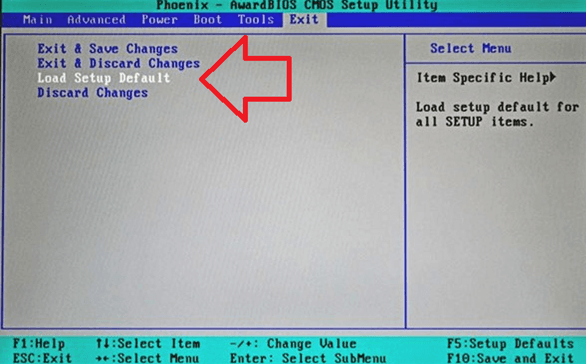
- Перегрузите ваш компьютер (если вы не делали этого до того). Если сбой имеет случайную природу – он исчезнет;
- Если у вас стационарный компьютер (desktop), и видеокарта вставлена в соответствующий разъём материнской платы, проверьте плотность подключения видеокарты к соответствующему разъёму материнки;
- Сбросьте БИОС до заводских настроек. Зайдите в БИОС при запуске компьютера, выберите сброс до заводских настроек и подтвердите изменения;
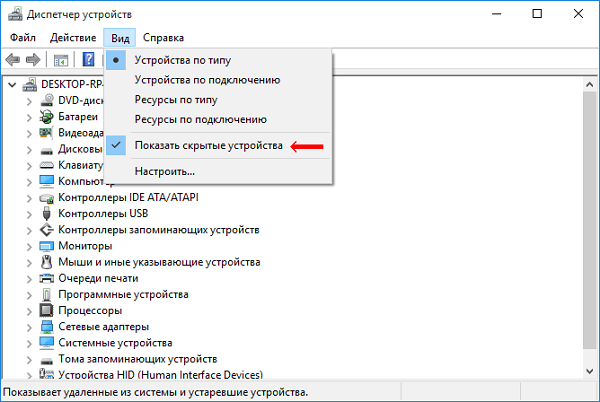
- Если проблема наблюдается у ноутбука – завершите его работу, выньте шнур блока питания из розетки, а затем изымите аккумулятор из корпуса вашего лэптопа. Подождите минуту, затем верните аккумулятор обратно и включите ваш ПК;
- Отобразите скрытые устройства в Диспетчере Задач. Перейдите в Диспетчер задач (нажмите на кнопку «Пуск», в строке поиска введите devmgmt.msc и нажмите ввод), нажмите вверху на «Вид», и выберите опцию «Показать скрытые устройства».
Если пропавшая карта отобразилась – удалите данное устройство, нажав на него правой клавишей мыши и выбрав «Удалить». Затем попробуйте заново установить драйвера к вашей видеокарте (можно использовать для этого специальные программы для установки драйверов уровня DriverEasy или DriverPack Solution).
- Попробуйте удалить все драйвера для пропавшей графической карты, а затем установить их с нуля. Для удаления драйверов к графической карте используйте функционал программы DDU (Display Driver Uninstaller – Деинсталлятор драйверов дисплея). Загрузите и установите данную программу, перегрузите свой компьютер в «Безопасном режиме» (Safe mode), запустите DDU.
Затем выберите драйвер к своей пропавшей карте (NVIDIA, ATI и др.), и кликните на опцию «Clean and Restart» (Удалить и Перезагрузить). Программа полностью удалит драйвера к вашей карте, затем система перезагрузится и постарается заново установить драйвера к вашей графической карте (или сделайте это самостоятельно, скачав свежие драйвера к вашей карте с сайта производителя вашей графической карты (или вашего ноутбука)).
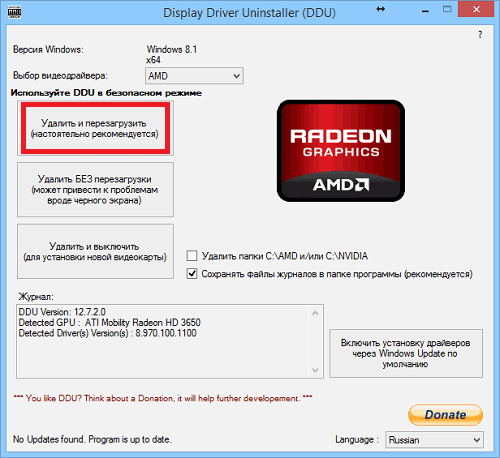
Альтернативой к DDU может стать использование другой подобной утилиты – Driver Fusion c подобным функционалом и соответствующей направленности действий;
- Попробуйте откатить систему до точки восстановления, при которой проблем с «исчезновением» видеокарты не наблюдалось. Нажмите на кнопку «Пуск», введите в строке поиска rstrui и нажмите на ввод. Затем выберите нужную точку восстановления и выполните откат системы на стабильный уровень;
- Проверьте систему на наличие вирусов (помогут Dr.Web CureIt!, Malware Anti-Malware и ряд других);

- Попробуйте обновить ваш БИОС до самой свежей версии (поищите свежую версию БИОС на сайте производителя материнской платы вашего ПК).
Заключение
Если вас интересует, как вернуть видеокарту в Диспетчер устройств, то рекомендую выполнить весь комплекс советов, предложенных мной выше. Наиболее эффективным вариантом среди вышеперечисленных является полное удаление драйверов к пропавшей видеокарте с помощью DDU или Driver Fusion, а затем установка самых свежих драйверов для видеокарты, скачанных на сайте производителя. Данный метод показал свою наибольшую эффективность при исправлении рассмотренной мной проблемы, при которой в Диспетчере устройств нет видеокарты.
Источник: rusadmin.biz